Chưa có sản phẩm trong giỏ hàng.
Thủ thuật Laptop
5 cách kết nối WiFi cho laptop Windows và khắc phục lỗi liên quan – Tin Công Nghệ
5 cách kết nối WiFi cho laptop Windows và khắc phục lỗi liên quan – Tin Công Nghệ Hướng dẫn 5 cách để bật, tắt WiFi trên máy tính Windows và cách khắc phục khi không thể truy cập WiFi cực dễ dàng. Click dể xem bài viết ngay nhé!
1. Kết nối WiFi thông qua thanh Taskbar
Ở thanh Taskbar > Ấn vào biểu tượng WiFi > Chọn mạng WiFi > Connect > Nhập mật khẩu > Kết nối.
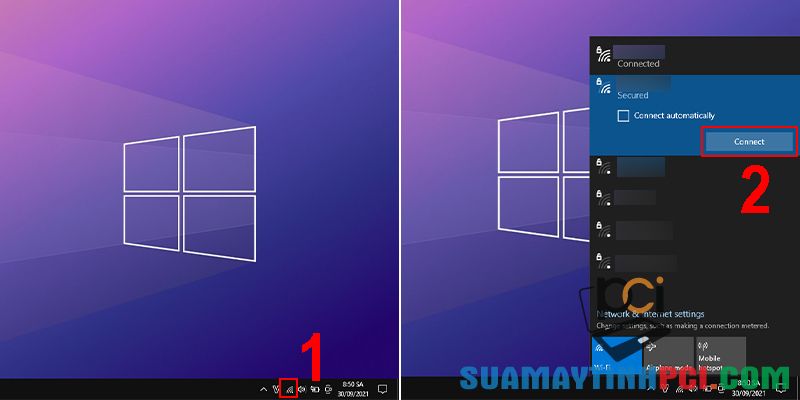
Ở thanh Taskbar > Ấn vào biểu tượng WiFi
2. Kết nối thông qua Action Center trên Windows 10
Vào mục thông báo của Windows 10 trên Taskbar > Chọn biểu tượng WiFi > Chọn WiFi > Connect > Nhập mật khẩu > Enter.
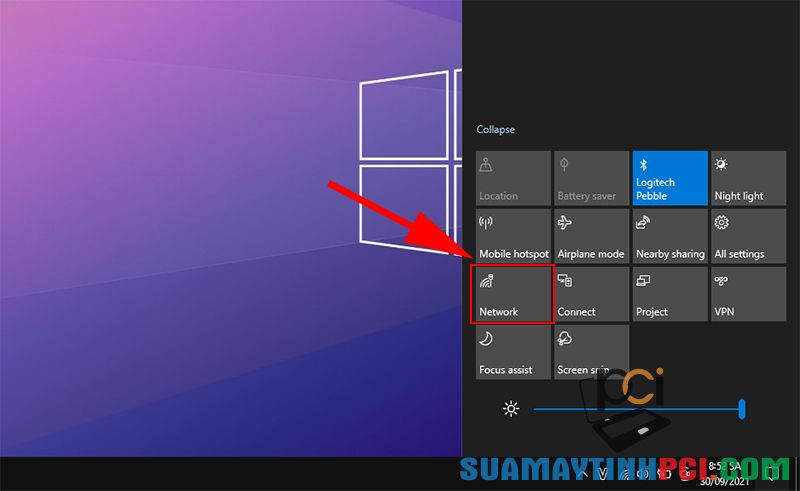
Vào mục thông báo của Windows 10 trên Taskbar
3. Kết nối WiFi trong cài đặt
Vào trực diện từ Tìm kiếm
Bấm Windows + S > Gõ WiFi > Enter .
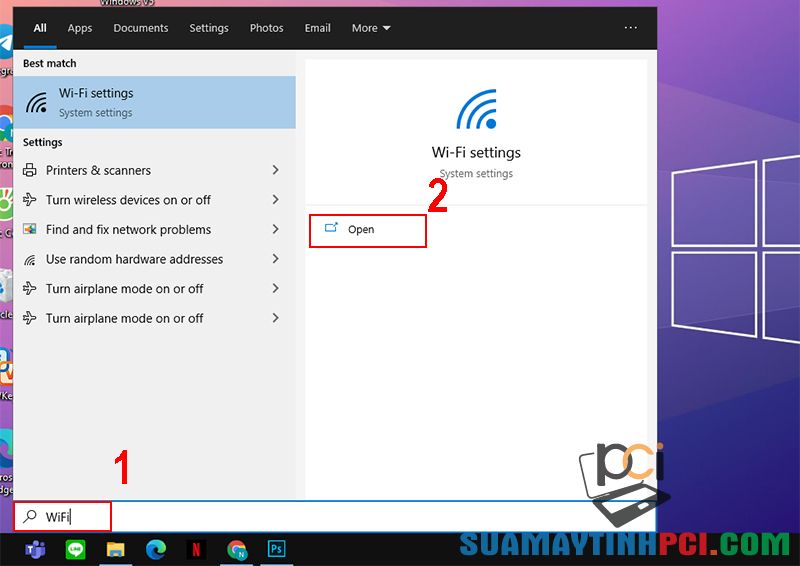
Bấm Windows + S
Bấm Show available networks > Chọn WiFi > Connect > Nhập mật khẩu > Enter.
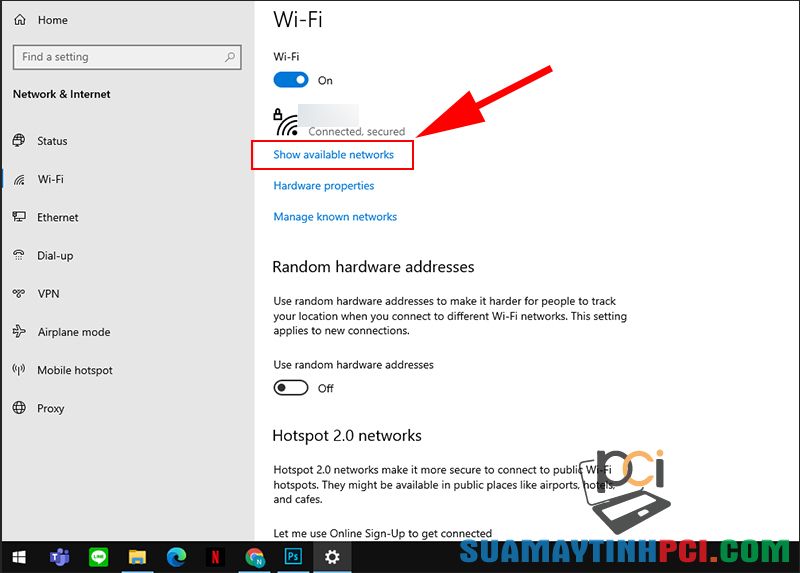
Bấm Show available networks
Vào thông qua Settings
Vào Settings > Network & Internet > Wi-Fi.
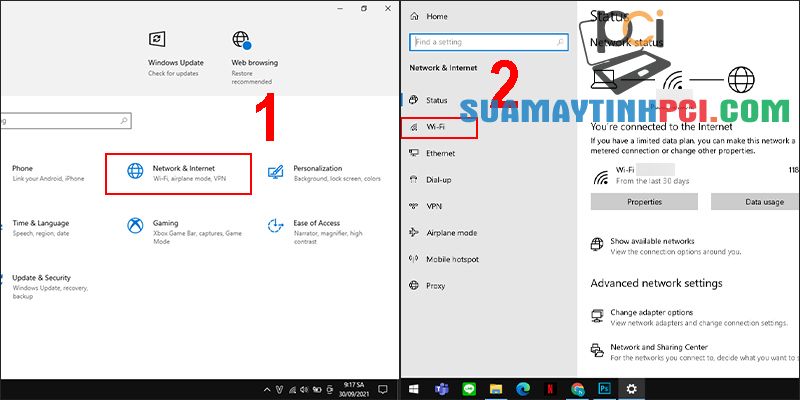
Vào Settings
Bấm Show Available networks > Chọn WiFi > Connect > Nhập mật khẩu > Enter.
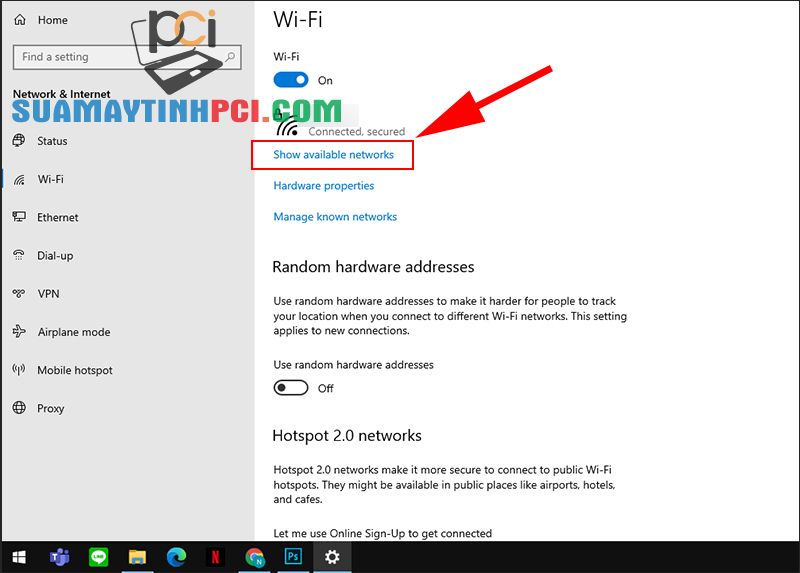
Bấm Show Available networks
4. Kết nối WiFi trong Mobility Center
Ở biểu tượng pin trên Taskbar > Chuột phải > Chọn Windows Mobility Center .

Chọn Windows Mobility Center
Ấn vào Turn wireless on phần Wireless Network > Nhập mật khẩu Wi-Fi > Enter .
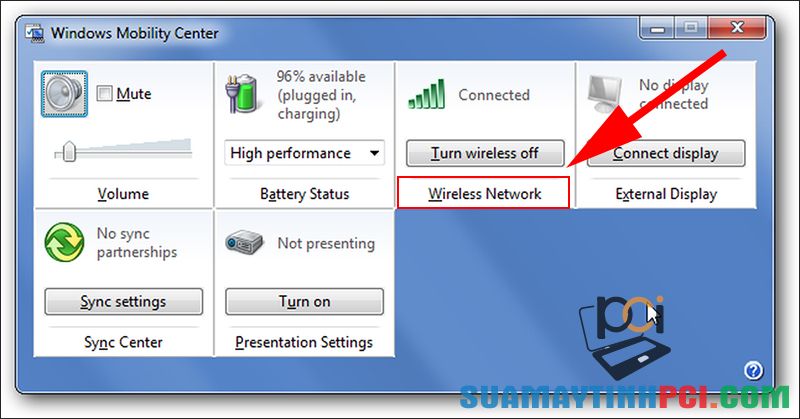
Ấn vào Turn wireless on phần Wireless Network
5. Cách kết nối Wi-Fi thông qua bàn phím trên laptop
Dưới đây là một số phím tắt để vào trình kết nối Wi-Fi trên Windows. Tuy nhiên, không phải máy tính nào của hãng cũng hỗ trợ phím tắt này.
Laptop Lenovo : Fn + F7 hoặc Fn + F5.
Laptop Dell : Fn + F2 hoặc Fn + PrtScr.
Laptop Asus : Fn + F2.
Laptop Toshiba : Fn + F12.
Laptop Acer : Fn + F5 hoặc Fn + F2.
Laptop HP : Fn + F12.

Cách kết nối Wi-Fi thông qua bàn phím trên laptop
6. Cách khắc phục lỗi WiFi trên máy tính Windows
Sau khi thử 3 cách trên mà bạn vẫn chưa bật được WiFi thì cũng có thể có thể là do các nguyên do sau:
– Chưa cài đặt driver WiFi, driver quản lý phím tắt
Máy tính cần được cài đặt Driver WiFi thì mới truy cập được Internet. Bạn có thể tải xuống driver từ các trang web hỗ trợ của các dòng máy tính sau: Acer, Dell, Apple, HP, Lenovo.
– Card mạng WiFi bị tắt
Một lý do khác khiến bạn không bật WiFi đây chính là WiFi bị vô hiệu hóa (card mạng WiFi bị tắt). Để khắc phục trạng thái này, bạn thực hiện theo các bước chỉ dẫn sau đây:
Bước 1 : Click chuột phải lên tượng trưng WiFi trên thanh công cụ ở góc phải cuối màn hình > Chọn tùy chọn Open Network & Internet settings .
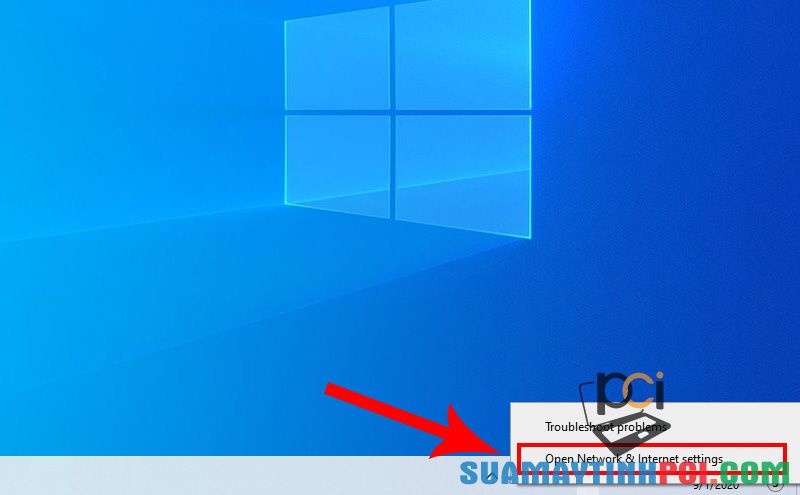
Open Network & Internet settings.
Bước 2 : Chọn tùy chọn Status ở hàng trước mắt trên thanh menu ở phía bên trái màn hình cài đặt. Ở mục Change your Network settings > Nhấn vào Change adapter Options .
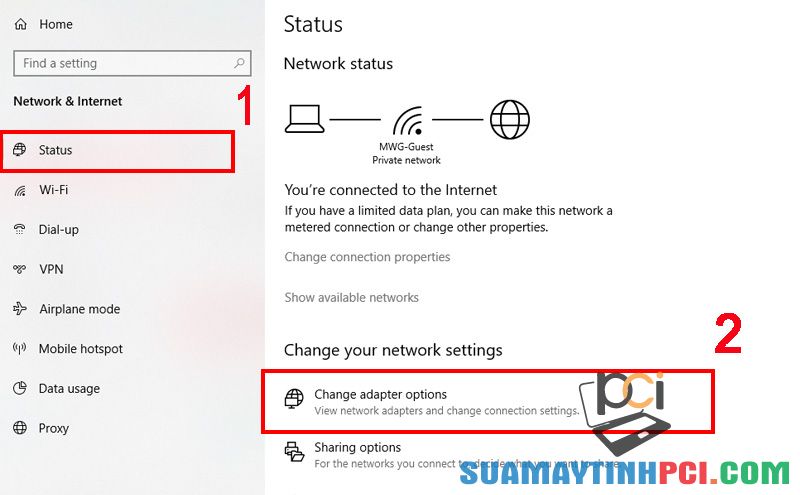
Change adapter Options
Bước 3 : Lúc này trên màn hình sẽ xuất hiện hộp thoại Network Connections. Bạn nhấp chuột phải lên tùy chọn WiFi > Chọn Enable .
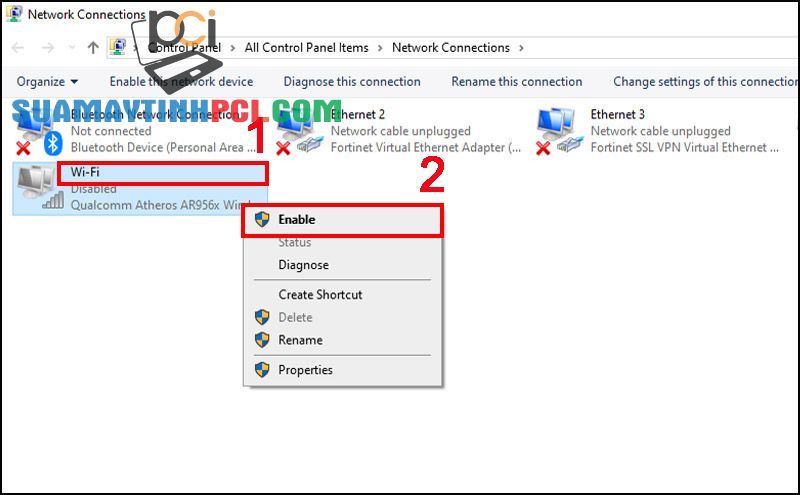
Chọn Enable để bật WiFi
Ngoài ra còn một số phương pháp để khắc phục như:
– Kiểm tra xem WiFi có bị tắt không, chế độ phi cơ có bật không?
Đầu tiên bạn bạn phải nhấn vào biểu trưng nơi kết nối Wi-Fi như hình bên dưới > Kiểm tra xem bạn đã bật chế độ Wi-Fi chưa hay đang ở chế độ máy bay.
– Xóa mạng Wi-Fi và kết nối lại
Bạn bấm vào biểu trưng Wi-Fi > Đi đến mạng cần xóa > Nhấp chuột phải > Chọn Forget.
– Quét virus toàn bộ máy tính
Laptop sử dụng hệ điều hành Windows 10 đã có sẵn khả năng tự quét Virus.
– Khởi động lại laptop hoặc khởi động lại bộ phát WiFi
Bạn hãy khởi động lại máy tính xem vấn đề có được giải quyết. Hoặc bạn cũng có thể khởi động lại thiết bị phát WiFi.
Một số mặt hàng laptop đang buôn bán tại Chúng tôi:
Vừa rồi là những bước thi hành giúp bạn bật, tắt WiFi trên máy tính của mình cực kì đơn giản và nhanh chóng. Rất mong bài viết này còn có ích với bạn, chúc bạn thành công!
laptop,bật wifi trên máy tính,tắt wifi trên máy tính,máy tính,windows,wifi
Bài viết (post) 5 cách kết nối WiFi cho laptop Windows và khắc phục lỗi liên quan – Tin Công Nghệ được tổng hợp và biên tập bởi: suamaytinhpci.com. Mọi ý kiến đóng góp và phản hồi vui lòng gửi Liên Hệ cho suamaytinhpci.com để điều chỉnh. suamaytinhpci.com xin cảm ơn.











